桜の開花宣言が発表されたかと思ったら、一転、気温が下がってきました。おまけに冷たい雨も降っています。まさに花冷えですね。
今週末は各所で桜まつりが予定されていたはずで、なんとも残念。せめて雨が降っていなければ出かける気にもなるのですが、出展されている方々には災難ですな。
こんな日は家で暖かくして本でも読むのがよろしいかと思われますが、今日は違います。週明けには国土地理院で1mメッシュDEMデータの公開が控えているのです。これはすぐ楽しめるように準備しておけというお告げなのでしょうか。
Contents
QGISを最新版に
QGISはわりと頻繁にアップデートされています。新機能が有効になっていたりするのでこまめにチェックすると良いと思います(QGIS上でも更新版の有無をチェックできます)ぼくのPCに入ってたバージョンは3.38.1。QGIS公式ページを訪れてみると最新版は3.42でした。どのバージョンを入れるのがベストなのか悩むところです。
LTS(Long Term Support)版?それとも最新安定版?
お仕事などでサードパーティプラグインや詳細な手順書があり、少しの変更も避けたい向きを除いて、ぼくは最新安定版を入れるのが良いと思っています。
アップデートを行っても古いバージョンを上書しないので、不要ならば古い版のアンインストールを忘れないように。
※ Macはわかりませんが、Windows版とLinux版では古いバージョンも維持されます。
環境設定
過去利用していた場合その環境は引き継がれます。が、それでもよく利用する機能やPluginなどはチェックしておきましょう。
便利タイルの登録
何はともあれ国土地理院地図などのタイルを登録しておきましょう。標準では左ペインのブラウザタブに「XYZタイル」がありそこから登録します。
(1) 「XYZタイル」→ 新規接続 → 登録画面
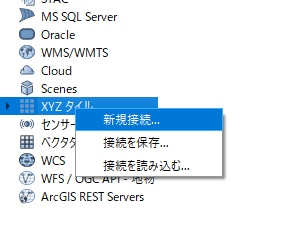
(2) 国土地理院地図の情報を入力
名前: 国土地理院地図
URL: https://cyberjapandata.gsi.go.jp/xyz/std/{z}/{x}/{y}.png
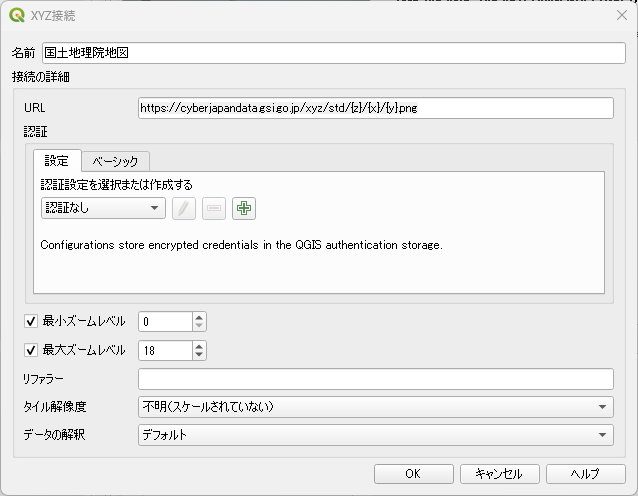
ついでに同様に、いくつかのタイルを追加しておくと便利です。
名前: 国土地理院全国写真
URL: https://cyberjapandata.gsi.go.jp/xyz/seamlessphoto/{z}/{x}/{y}.jpg
名前: 地質図(産総研地質調査総合センター)
URL: https://gbank.gsj.jp/seamless/v2/api/1.2/tiles/{z}/{y}/{x}.png
名前: OpenStreetMap
URL: https://tile.openstreetmap.org/{z}/{x}/{y}.png
地理院タイル一覧 ← 様々なタイルの一覧が掲載されています。
地質図は凡例が無いので素人のぼくには分り難いのですが。。。
プラグインのインストール
プラグインの管理は、画面上部メニューから[プラグイン] → プラグインの管理とインストール でマネージャーが起動します。
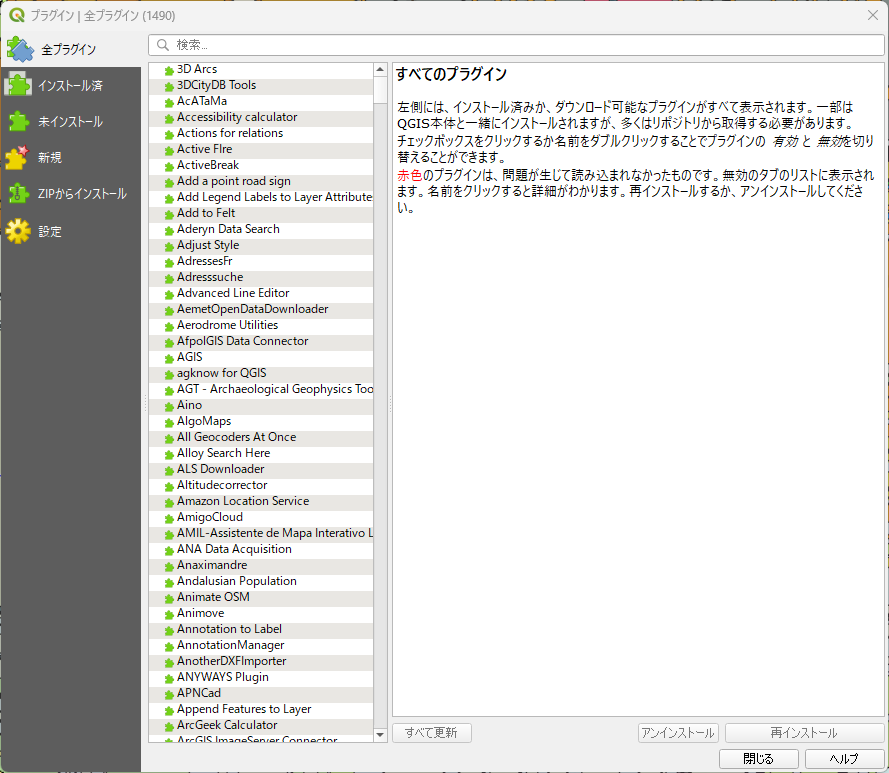
たくさんあって全て見きれません。古いものも載っていたりするので、よく説明書を読んでからインストールするようにしましょう。
QGIS Blogにプラグインの紹介が載ったりします。
https://blog.qgis.org/2025/02/11/__trashed/
QGIS plugins web portal
https://plugins.qgis.org/
今回は国土地理院のDEMを扱い、CS立体図を作りたいので、次の2つのPluginをありがたく利用させていただきます。
QuickDEM4JP
国土地理院からダウンロードできるDEMファイルはXMLフォーマットで、そのままではQGISで扱うことは出来ません。XMLファイルを読み込み、GeoTiffファイルに変換してくれるPluginです。
※ Pluginマネージャーからインストール可能です
XMLファイルのみならずZIPファイルのまま読み込み可能なところが素晴らしいです。Windowsだとダウンロードしたzipファイルを展開するのが面倒なんですよね。UNIXではコマンド一発なのですが・・・それがこのPluginではzipファイルのまま読み込めるのです。便利!
参考記事
国土地理院の標高データ(DEM)をQGIS上でサクッとGeoTIFFを作って可視化するプラグインを公開しました!(Terrain RGBもあるよ)
https://qiita.com/nokonoko_1203/items/b99aa733cb215305f8aa
CSMap Plugin
GeoTIFFほそのまま眺めていてもあまり楽しくありません。このPluginでは流行のCS立体図をGeoTIFFファイルから生成してくれます。
ちょー楽しい。
※ Pluginマネージャーからインストール可能です
Windows版QGISにインストールする場合の注意などが載っているので、上手く動かなかったりエラーがでたら、下記参考ページを参照してください。
参考記事
【QGIS】CS立体図が最新版のQGISでも作れる!CSMap Pluginを作成しました
https://qiita.com/geo_jagaimo/items/f81871b85b755f1f3b90
国土地理院DEMからCS立体図を作ってみる
さて諸々準備ができましたので、国土地理院DEMファイルからCS立体地図を作る予習をしておきましょう。5mメッシュと1mメッシュはデータ数細やかさの違いです。5mメッシュで練習しておけば週明けの1mメッシュをすぐに楽しむ事ができるというわけです 🙂
DEMファイルのダウンロード
国土地理院のトップページで[地図・空中写真・地理調査] → [基盤地図情報] → [基盤地図情報のダウンロード] と進み、数値標高モデルをダウンロードします。
注意: データをダウンロードするにはアカウントを発行してもらい、ログインが必要です。
アカウントを持っていない方は、ユーザー登録をしてアカウント発行まで済ませておきましょう。
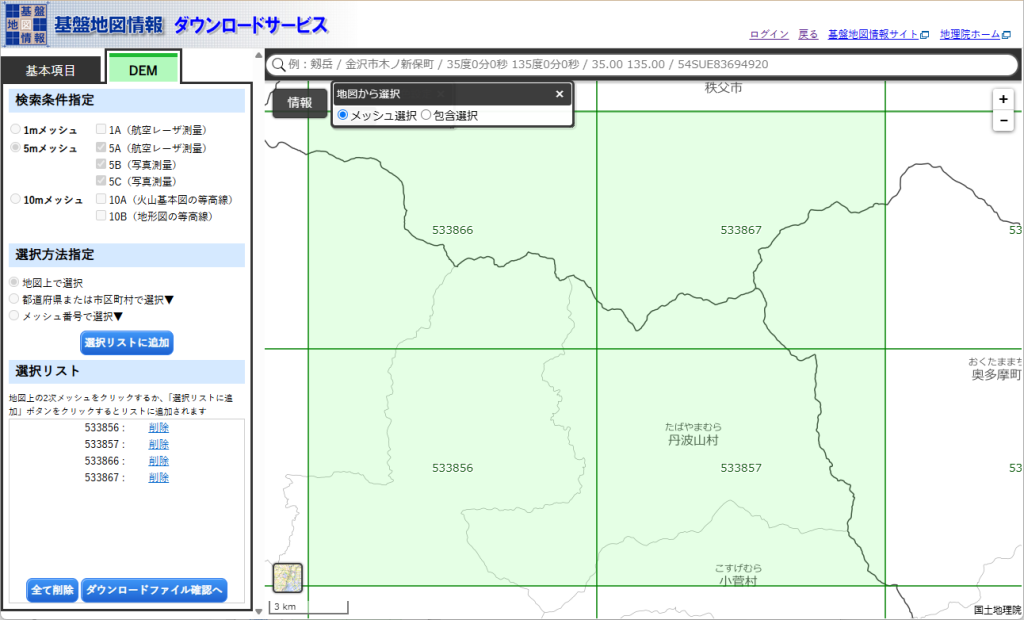
丹波山村全域を選択しました。1mメッシュが公開されたら比較したいので。
DEMファイルのダウンロードが終わったら、データはわかりやすいディレクトリに整理しておきましょう。GISはファイルが多数生成されがちでファイルが散らばりやすいので・・・
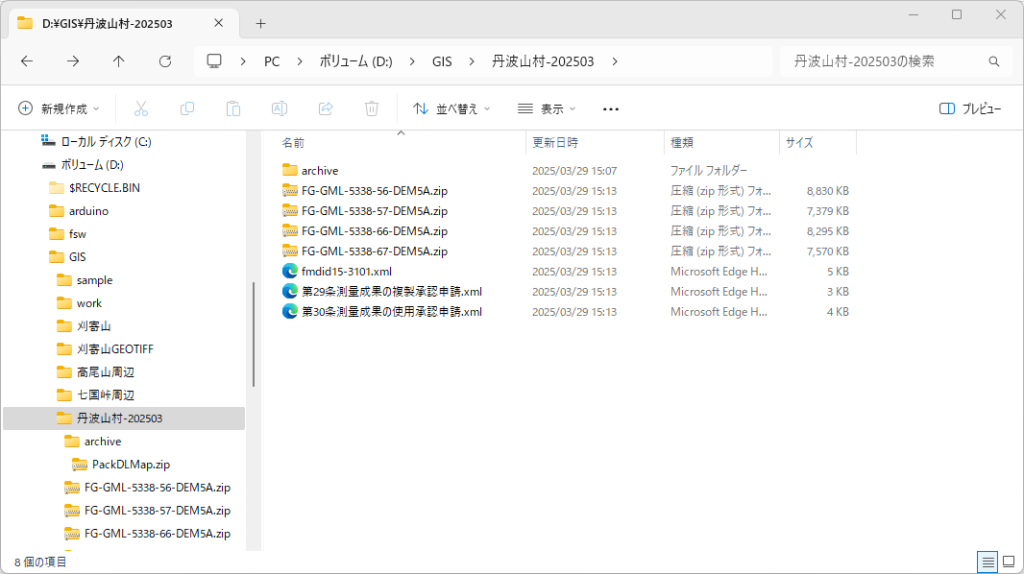
QuickDEM4JPでDEMファイルを読み込む
国土地理院のダウンロードサイトで「まとめてダウンロード」を選ぶと PackDLMap.zip という名前のzipファイルがダウンロードできます。このファイルの中に選択したファイルがまとめられていますので展開しておきましょう。
QuickDEM4JPを起動して、入力に今回ダウンロードした4つのDEMファイル(zipファイル)を選択します。
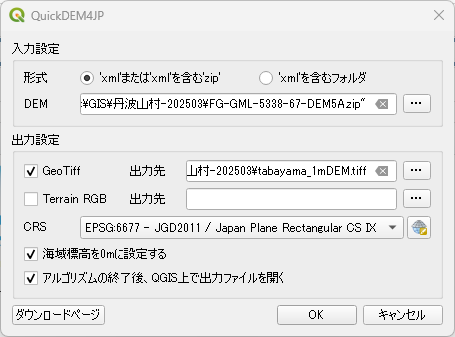
出力先のtiffファイル名も指定してから「OK」ボタンをポチー!
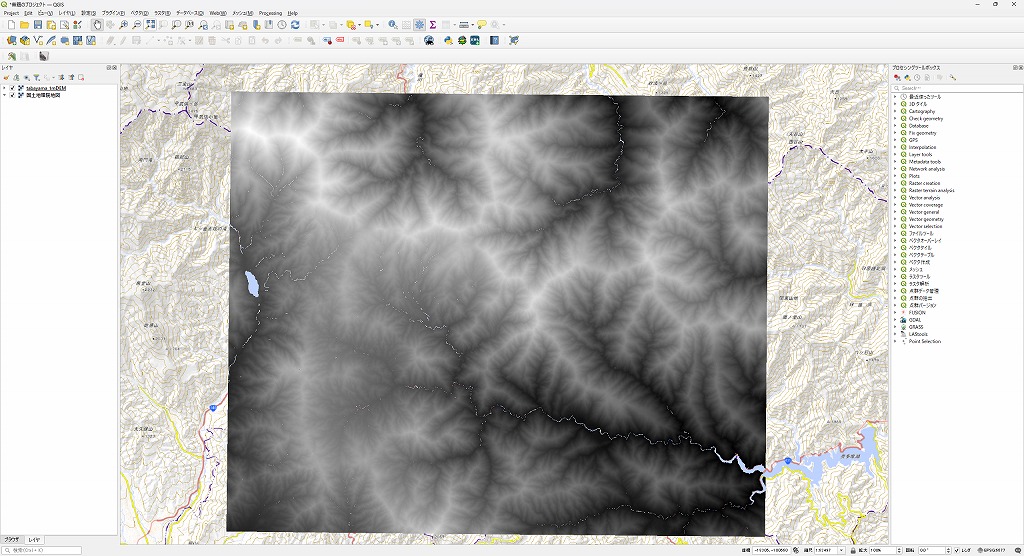
※ 国土地理院ベース地図も重ねています。
名前を指定した出力ファイルも問題なく生成されているのが確認できます。
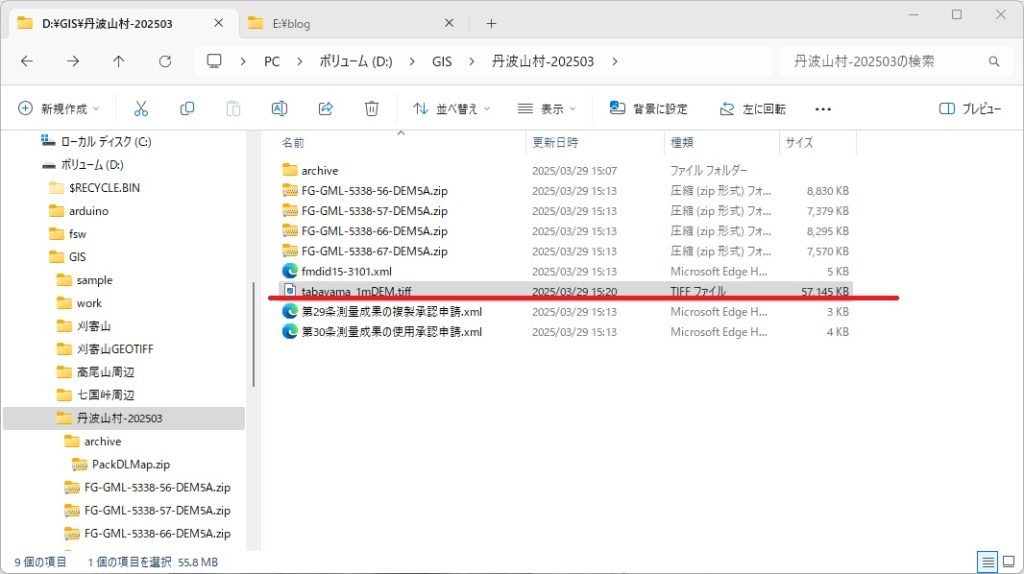
CSMap PluginでCS立体図を生成
CSMap Pluginを起動して
入力ファイル: QuickDEM4JPで作ったGeoTIFFファイルを指定します。
出力ファイル: 適当なファイル名を。
高度なオプションはよく分かりません。とりあえず実行をポチー!

こんなん出ました。
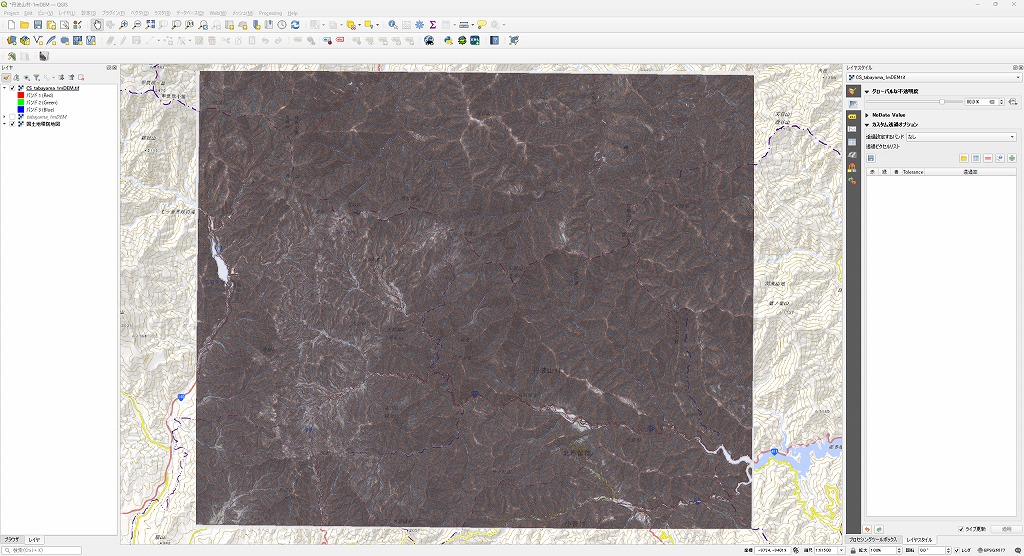
うーん。もっとヌメヌメした色にしたい。けれど、どうしたらいいんだろう?
気になる部分を確認
とりあえず、気になっているあたりを拡大してみます。5mメッシュと1mメッシュDEMから生成したCS立体地図を比較する為に、今、5mメッシュDEMから生成したそれをねっとり眺めておくのです。
竜喰谷中流部
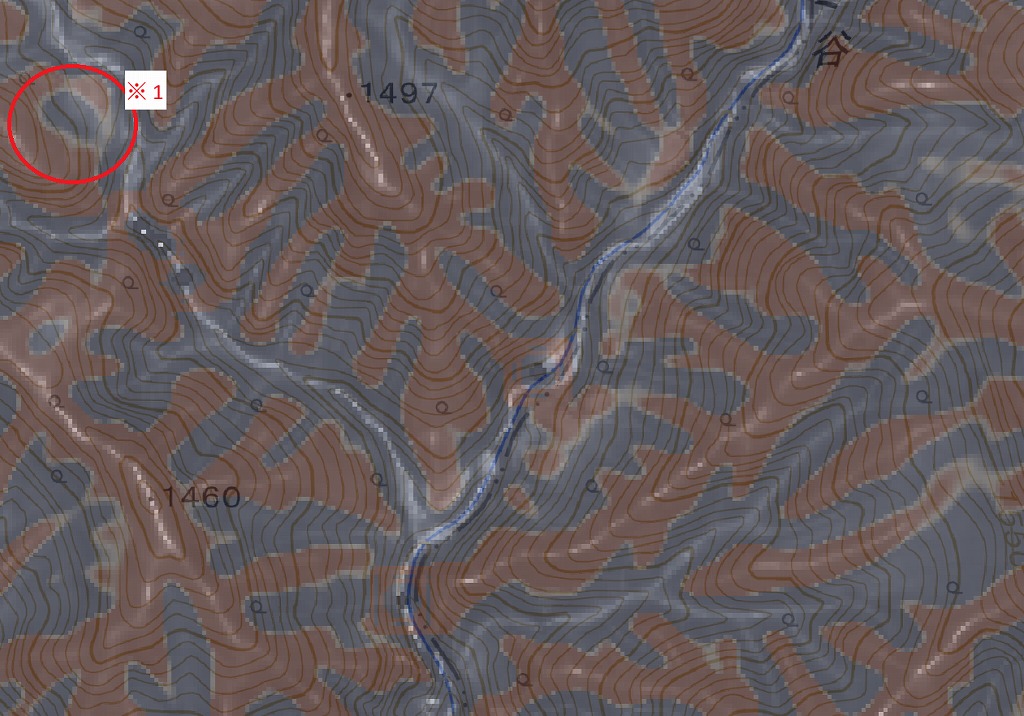
竜喰谷の中流部。画面中央部で右岸から「中ノ平沢」が合流しています。画面下部中央部に左岸へ流入するのは「下駄小屋沢」です。画像の右下ギリギリにある鞍部は「シナノキノタル」です。
中の平沢上流部に不自然な凹みが見えます(*1)、でも、大規模な地滑り跡のように見えますね?
ここには丁度、大常木林道から分岐して二ノ瀬へ降りる仕事道が通っています。そして実際のところ、その凹みは地滑り跡なのです。それほど大規模には見えなかった記憶がありますが、はっきり映る物ですね。
1mメッシュになるともっと小さな凹みが現れてくるのでしょう。楽しみです。
石保戸山南面
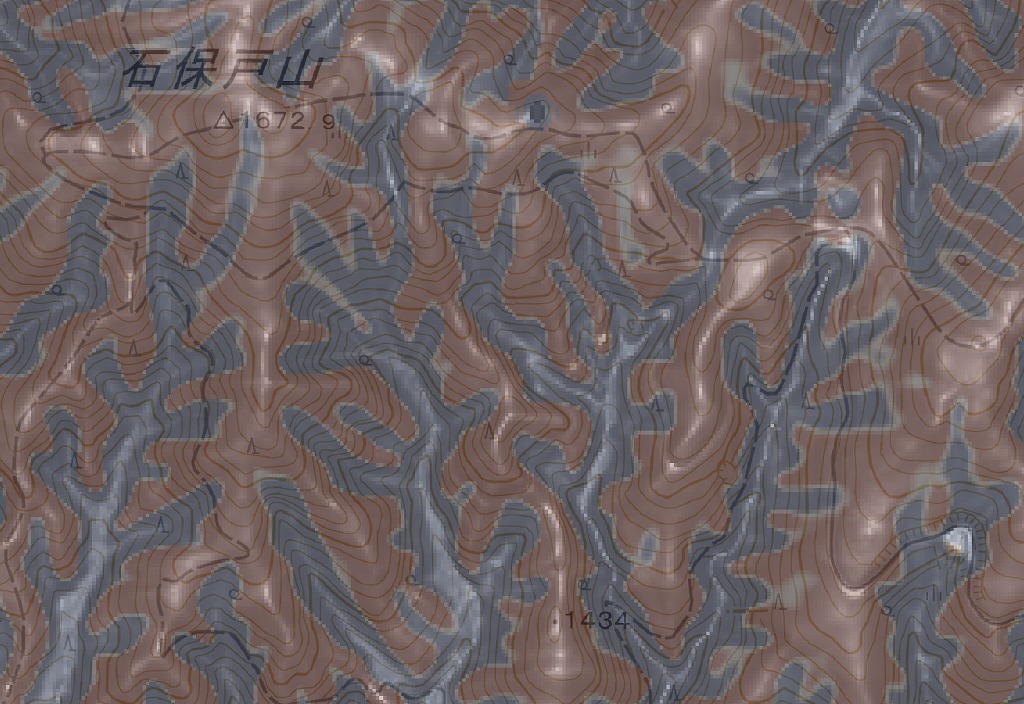
石保戸山南面には「いくつか」の金山跡があったと伝わっています。何度か南面を彷徨った事があるのですが、それらしい地形は見当たりませんでした。植林された森が広がっていますから間歩があったとしても埋められてしまっているのかもしれませんね。
ところで、間歩付近にはズリがつきもので、ズリは特徴的な地形になりそうですが、それらしい地形も見当たりません。ここも1mメッシュが公開されたら詳しく見てみたいエリアの一つです。
とりあえず、準備完了
ほかにも比較したいエリアは多々ありますが、ここまでにしておきます。
使いやすいPluginのおかげで(公開してくださっている方に感謝!)DEMファイルからGeoTIFF経由でCS立体地図を確認できるようになりました。もう少し改善の余地はありそうですが、それは追々と。
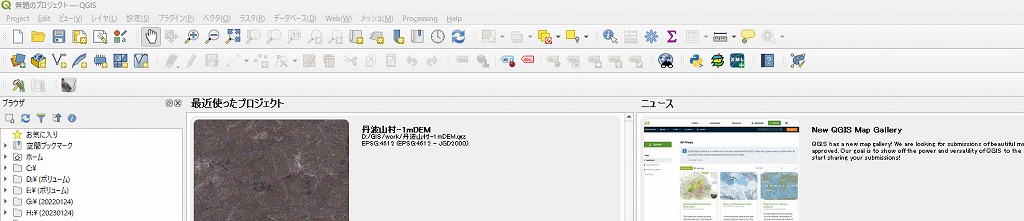



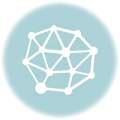


新年度になって一気にデータが公開されましたね。 私は公開された微地形表現図を利用するだけになりそうですが。
garimpoさんのblogで山梨全域の0.5mメッシュ標高データが公開されたのを知って驚きました。
なにかの論文で言及されていたので県がデータを持っているのは知っていたのですが
まさか公開してくれるとは!
ちょっと時間がなくてあまり見ていないのですが、楽しくなりそうです 🙂